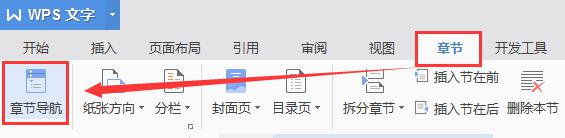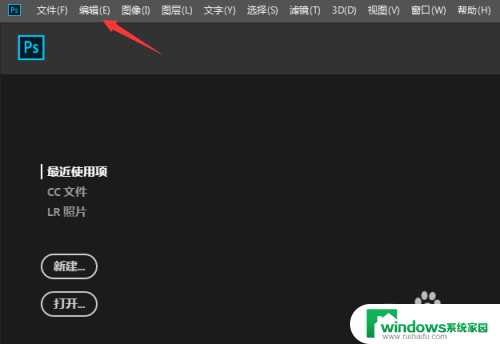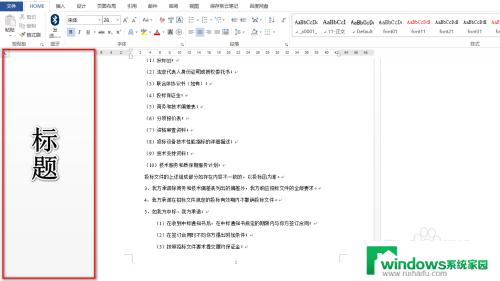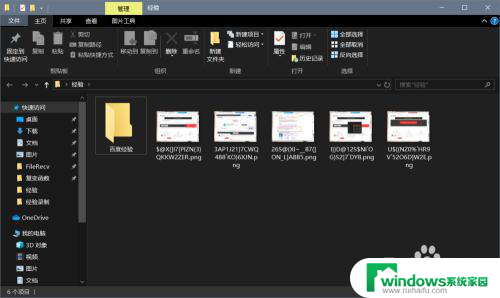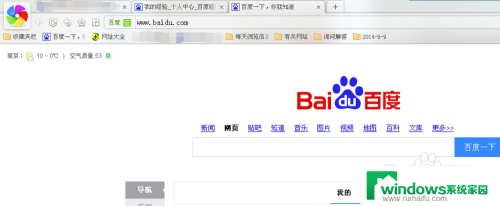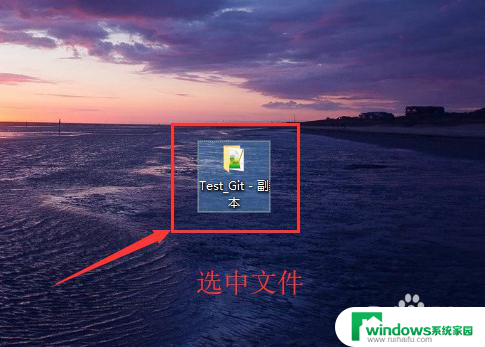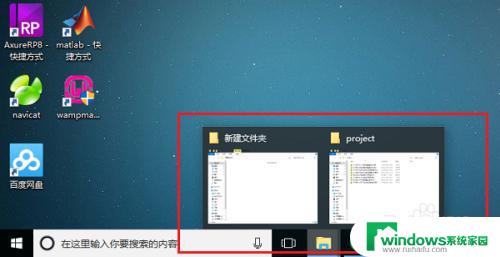文件夹左侧栏怎么去掉 如何关闭电脑左边的文件夹栏
更新时间:2024-07-23 08:45:16作者:yang
当我们使用电脑时,经常会遇到电脑左侧的文件夹栏挡住了我们想要操作的窗口,让我们感到困扰,如何去掉电脑左侧的文件夹栏呢?其实很简单,只需按照以下步骤进行操作即可。
具体方法:
1.找到“查看“设置 在桌面上打开【我的电脑】后,单击界面左上方的【查看】。

2.展开面板,单击【选项】。
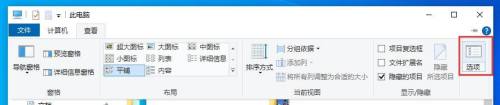
3.取消勾选 ①在【文件夹选项】界面中,将”在快速访问中显示最近使用的文件“和”在快速访问中显示常用文件夹“这两个选项前的复选框中去掉勾选。②单击【确定】按钮。
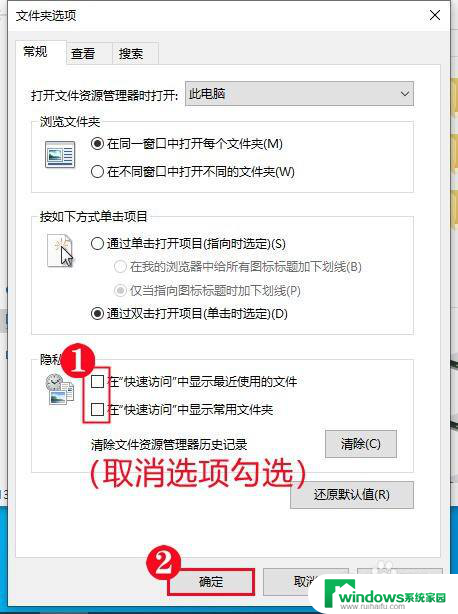
4.关闭窗口,再次打开【我的电脑】。这时就看到左侧栏中就不会显示相关的文件夹了。
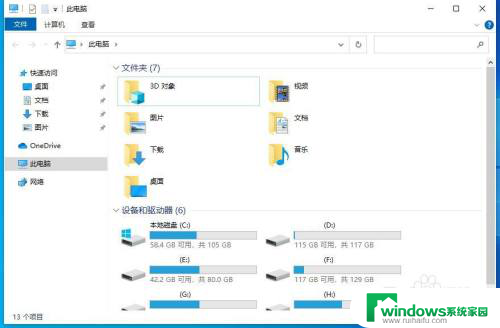
5.使用快捷键打开”我的电脑“ 如果你希望下次能使用快捷键打开【我的电脑】,同样地。按照以上步骤进入到设置窗口中,选择列表中的【此电脑】选项,【确定】保存后,下次按下【Win+E】组合键来打开【我的电脑】。
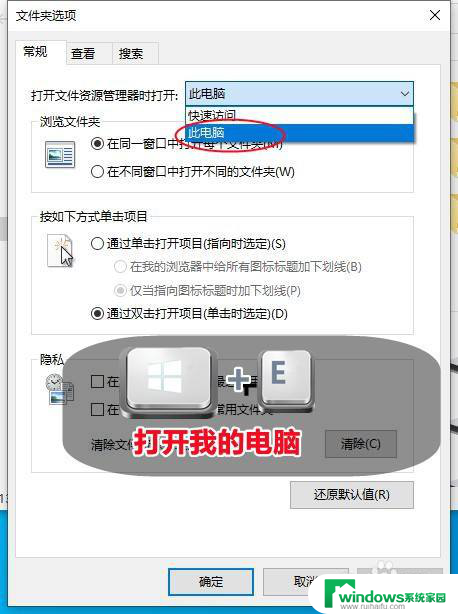
以上就是文件夹左侧栏怎么去掉的全部内容,有遇到这种情况的用户可以按照小编的方法来进行解决,希望能够帮助到大家。